Khi làm việc với Word, Excel, PowerPoint đôi khi bạn vô tình quên không lưu lại những phần dữ liệu đó. Việc này có thể ảnh hưởng và làm gián đoạn quá trình làm việc của chúng ta. Vậy bạn đã biết cách để phục hồi, lấy lại file Word, Excel và PowerPoint không kịp lưu lại chưa? Bài viết sau đây sẽ hướng dẫn cho bạn cụ thể.
Khi nào cần phục hồi, lấy lại file Word, Excel và PowerPoint?
Trong quá trình làm việc với office có một số tình huống làm cho chúng ta không kịp lưu lại file trên Word, Excel hoặc PowerPoint như: mất điện bất ngờ, máy tính bị lỗi tự động tắt hoặc treo máy.
Vậy nếu gặp các tình huống kể trên chúng ta cần phải giải quyết như thế nào? Trên thực thế, nhà sản xuất có đề phòng những tình huống kể trên nên họ có một số cách để giúp bạn lấy lại file văn bản nhanh chóng. Vì vậy, người dùng có thể yên tâm trước những sự cố bất ngờ khiến bạn chưa kịp lưu file nhé!
Những cách khôi phục, lấy lại file Word, Excel và PowerPoint chưa kịp lưu lại
Hiện nay, có hai cách có thể giúp bạn khôi phục lấy lại file Word, Excel và PowerPoint chưa kịp lưu, đó là nhờ vào tính năng khôi phục tự động hoặc khôi phục thủ công.
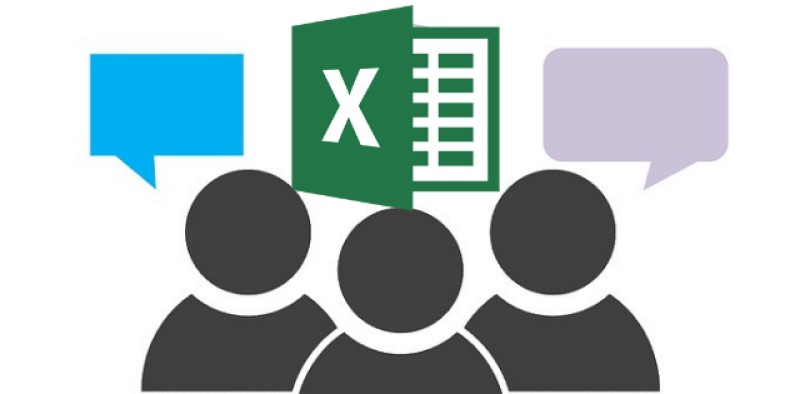
Đối với cách sử dụng tính năng khôi phục tự động, đầu tiên chúng ta phải kiểm tra xem chế độ tự động lưu trong Office đã được kích hoạt chưa? Thông thường, chế độ này sẽ được tự động kích hoạt, tuy nhiên để chắc chắn, chúng ta nên kiểm tra nhé! Sau đó, khi muốn khôi phục, lấy lại file văn bản, các bạn hãy cùng theo dõi hướng dẫn cụ thể dưới đây.
Hướng dẫn cách khôi phục, lấy lại file Word, Excel và PowerPoint chưa kịp lưu
Sử dụng tính năng khôi phục tự động
Đầu tiên, để kích hoạt tính năng tự động khôi phục, chúng ta vào mục Option. Cách thực hiện ở cả 3 ứng dụng là như nhau.
Khi hộp Option hiện ra, chúng ta chọn mục Save và hộp thoại cài đặt sẽ xuất hiện bên phải. Trong đó, bạn cần click vào 2 mục
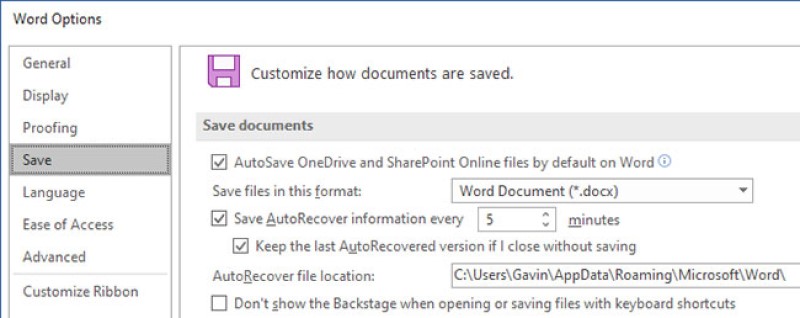
-
Mục Save AutoRecover information every: đây là chế độ tự động lưu file sau một quãng thời gian nhất định. Bạn thực hiện điều chỉnh thời gian tự lưu file tại đây. Mặc định, cứ sau chương trình sẽ tự lưu file sau mỗi 10 phút.
-
Mục Keep the last AutoRecovered version if close without saving: đây là tính năng tự động khôi phục công việc nếu như ứng dụng của bạn vô tình bị đóng mà chưa lưu.
Lấy lại file Word chưa kịp lưu
Khi muốn lấy lại file Word chưa kịp lưu, bạn hãy mở một file Word mới ra, click chuột trái vào thẻ File ở góc trên cùng bên trái.
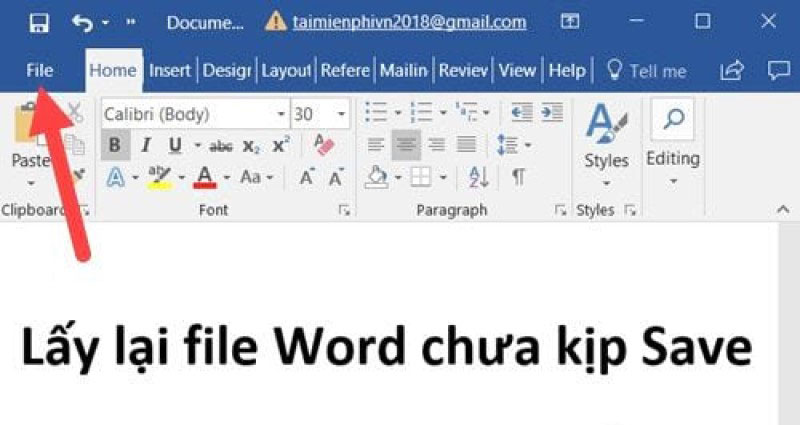
Hộp thoại File hiện ra, bạn click chuột vào mục Open, trong đó phần Recover Unsaved Documents nằm ở góc dưới bên phải, hãy chọn vào mục đó nhé! Đây là nơi lưu trữ các file văn bản bạn chưa kịp lưu trong vòng 4 ngày.
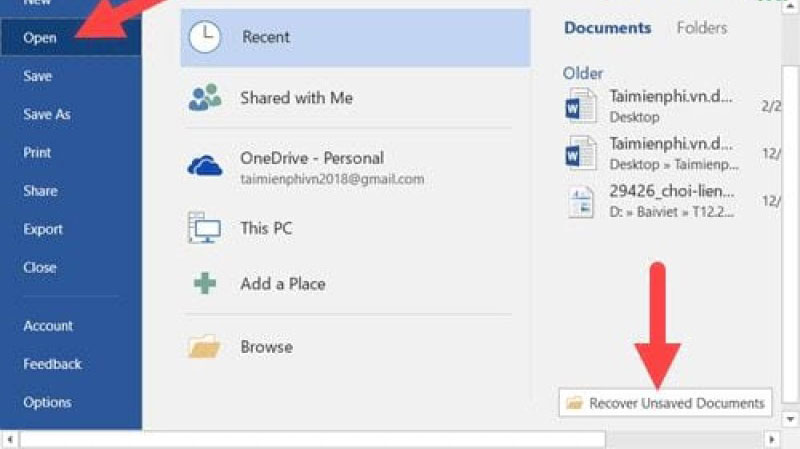
Sau đó, tất cả các file Word bạn chưa kịp lưu trong 4 ngày sẽ được liệt kê, chúng ta chọn Open để mở lại file mình cần.
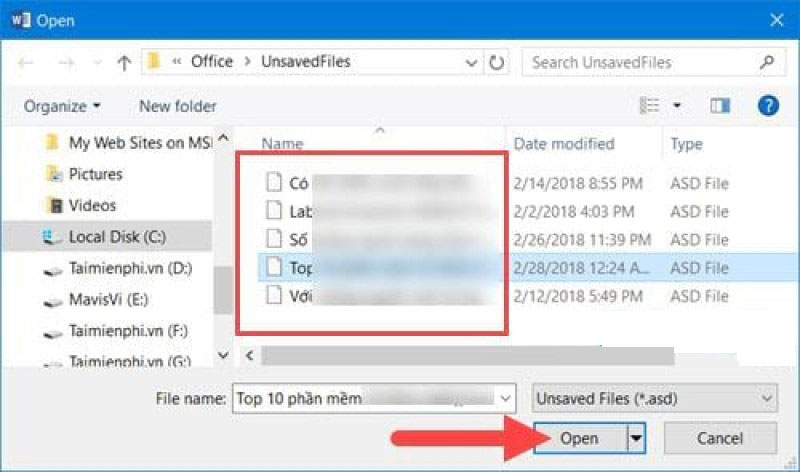
File bạn cần khôi phục ngay lập tức sẽ hiện ra đầy đủ dữ liệu, nội dung.Ở bên dưới ribbon, một thông báo xuất hiện với nội dung: This is a recovered file that is temporarily stored on your computer. Chúng ta chỉ cần chọn Save As và lưu chúng tại thư mục mình muốn là xong.
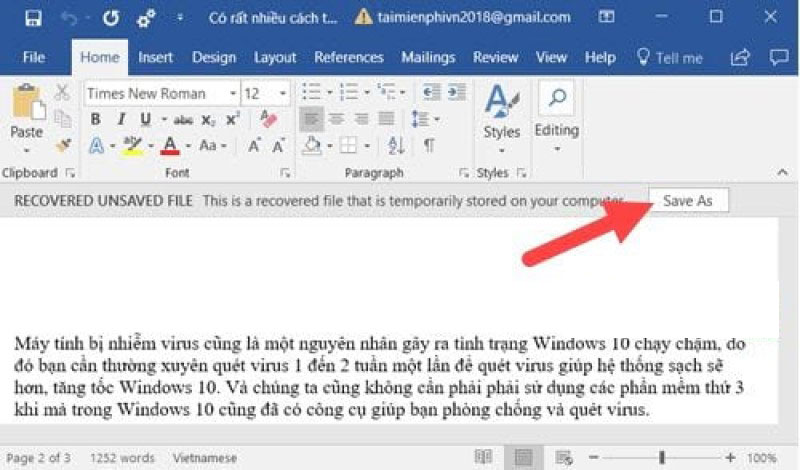
Lấy lại file Excel chưa kịp lưu
Để khôi phục, lấy lại file Excel chưa kịp lưu, bạn cũng thực hiện các bước giống như đối với file Word đã hướng dẫn ở trên. Cụ thể, chúng ta mở một file Excel mới
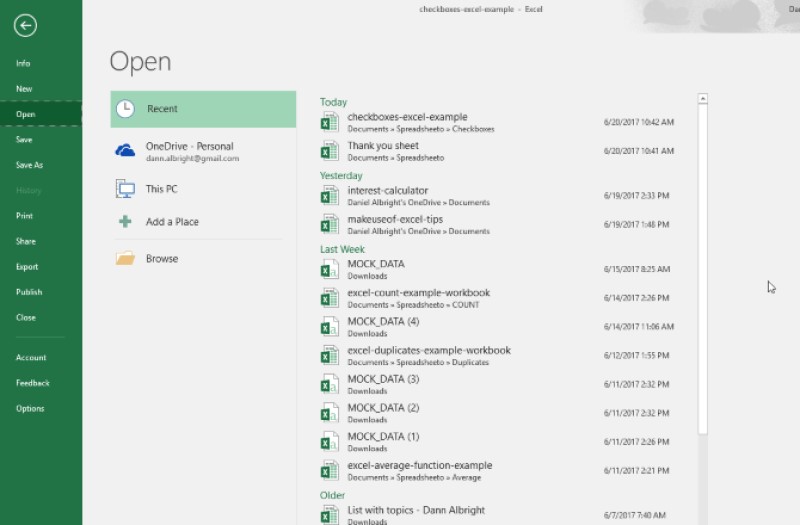
Sau đó tiến hành chuỗi các thao tác: File > Click chuột trái chọn Open
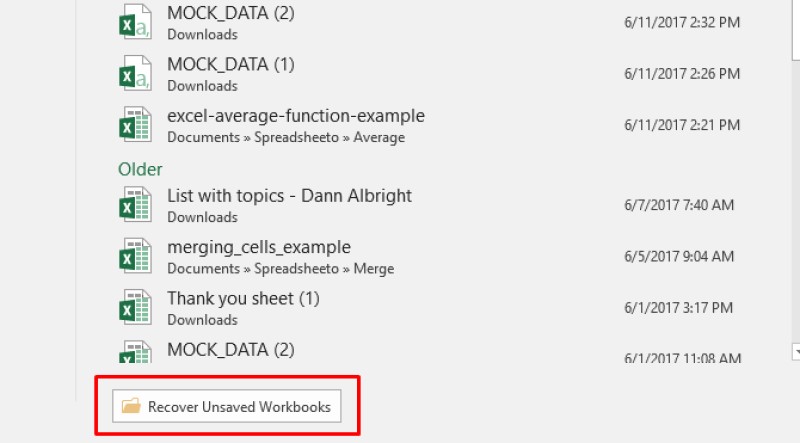
Chọn Recover Unsaved Workbooks nằm ở góc dưới, bên phải màn hình > Chọn file Excel mình muốn khôi phục và nhấn Save as.
Lấy lại file PowerPoint chưa kịp lưu
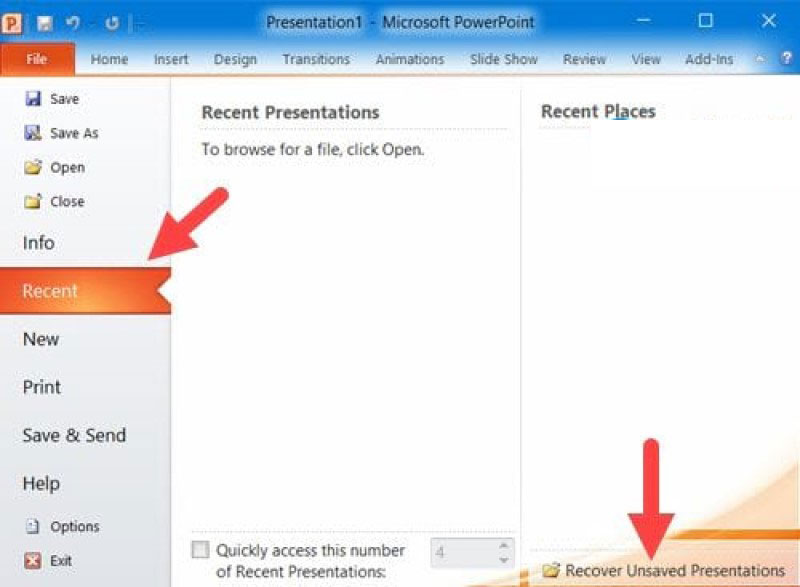
Nhìn chung, cách khôi phục file đối với các ứng dụng của Microsoft Office tương tự như nhau, đối với PowerPoint cũng vậy. Bạn mở file PowerPoint mới, chọn File > Open > Recover Unsaved Presentations > Chọn file mình muốn khôi phục rồi nhấn Save as.
Cách khôi phục file thủ công
Bên cạnh cách khôi phục file Word, Excel, PowerPoint bằng tính năng tự động khôi phục, chúng ta còn có thể áp dụng phương pháp khôi phục thủ công. Cùng theo dõi hướng dẫn chi tiết nhé!
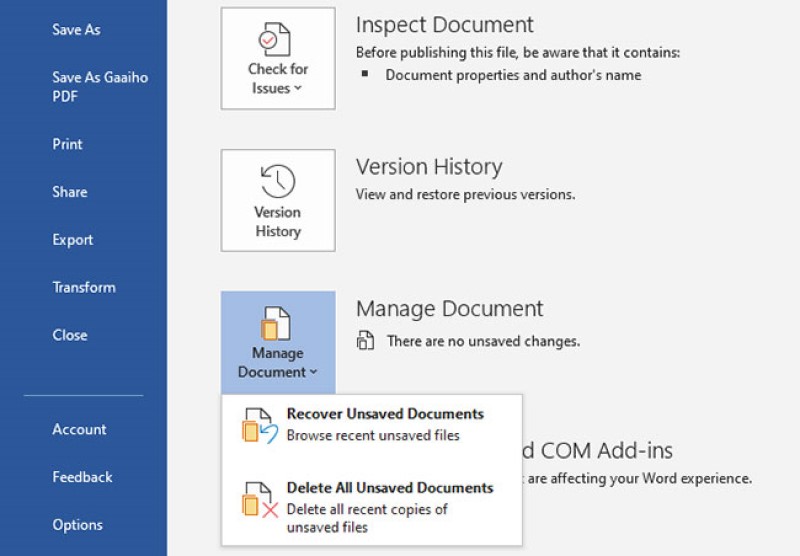
Đầu tiên, mở file Word ra (cách khôi phục cũng tương tự cho chương trình Excel hoặc PowerPoint), click chọn thẻ File nằm ở góc trái trên thanh công cụ, rồi click vào mục Info. Tại hộp thoại Info, bạn chọn Manage Document rồi nhấp vào mục Recover Unsaved Documents. Lúc này, các file chưa kịp lưu của bạn sẽ được liệt kê, chỉ cần click chuột vào những file cần lấy lại chọn Open để mở ra, kiểm tra nội dung rồi nhớ lưu lại file là bạn đã hoàn thành.
Như vậy, bài viết đã hướng dẫn cho bạn hai cách chủ yếu để khôi phục, lấy lại file Word, Excel và PowerPoint khi chưa kịp lưu lại. Để khôi phục dữ liệu thành công, chúng ta nên thực hiện đầy đủ các bước kể trên. Hy vọng những gợi ý trên đây có thể giúp bạn khôi phục lại những tài liệu quan trọng và cần thiết nhé!

Tôi là Nguyễn Văn Sỹ có 15 năm kinh nghiệm trong lĩnh vực thiết kế, thi công đồ nội thất; với niềm đam mê và yêu nghề tôi đã tạo ra những thiết kếtuyệt vời trong phòng khách, phòng bếp, phòng ngủ, sân vườn… Ngoài ra với khả năng nghiên cứu, tìm tòi học hỏi các kiến thức đời sống xã hội và sự kiện, tôi đã đưa ra những kiến thức bổ ích tại website nhaxinhplaza.vn. Hy vọng những kiến thức mà tôi chia sẻ này sẽ giúp ích cho bạn!
